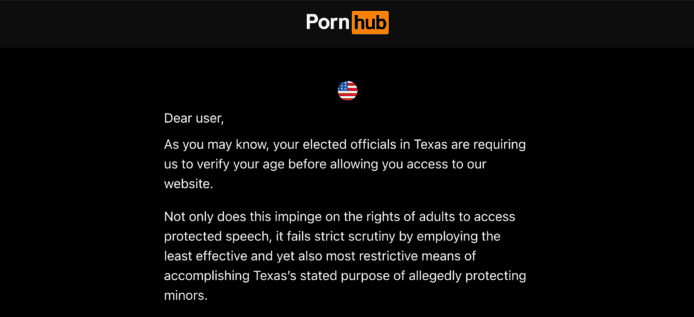Geliştiriciler, Windows 11 de dahil olmak üzere Windows işletim sistemlerinde anında çalışan lamba sunucusu paketleri için XAMPP'yi yaygın olarak kullanır. Linux bozulmalarında lamba kullanılmasına rağmen, XAMPP Linux'u kullanmaz. Bir web sunucusu çalıştırmak için gereken popüler açık kaynaklı yazılım paketleri içerir: Apache, MariaDB, PHP ve Perl. Bu nedenle, XAMPP, Linux olmadığı için çapraz platform (X), Apache (A), MariaDB (M), PHP (P) ve Perl (P) anlamına gelir.
XAMPP'yi kullanarak, IIS gibi başka bir web sunucusu uygulamasının çalışmasını engellemeden pencerelerde yerel bir web geliştirme ortamı oluşturabiliriz. En iyi yanı, XAMPP'nin GUI ve CLI sunması ve yeni başlayanlar için bile kullanmayı kolaylaştırmasıdır.
Bu makalede, resmi web sitesini ziyaret etmeden XAMPP yazılımını kolayca yüklemek için Windows 11'de komut terminalinin veya PowerShell'in nasıl kullanılacağı tartışılmaktadır.
Winget kullanarak Windows 11'e XAMP'yi yüklemek için adım adım bir kılavuz.
1. Adım: Yönetici olarak komut istemini açın
Windows 11 Başlat düğmesine sağ tıklayın ve “Terminal (Yönetici)" seçenek. Bu, komut istemini veya PowerShell'i yüksek ayrıcalıklarla başlatacak ve istediğimiz yazılımı herhangi birİzin Sorunları.
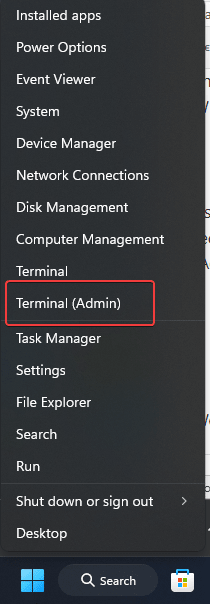
2. Adım: Winget'in yüklü olup olmadığını kontrol edin
En son Windows 11 ve 10 sürümleri, kullanıma hazır olan bir paket yöneticisi sunarÇeşitli yazılım paketleri yüklemek için winget.Ancak, bunu onaylamak için Winget sürümünü kontrol edelim.
winget --version
Winget yüklüyse, sürüm numarasını görürsünüz. Değilse, Windows'u güncellemeniz veya Winget Uygulama Yükleyici paketini Microsoft Store'dan manuel olarak yüklemeniz gerekir.
Adım 3: Winget'te XAMPP'yi arayın
Winget'in sisteminizde bulunduğunu doğruladıktan sonra, Winget deposundan XAMPP'nin en son kullanılabilir sürümünü aramak için komutu yürütelim.
winget search xampp
4. Adım: Xampp'ı Winget kullanarak yükleyin
Winget arama sonucunda Xampp bulduktan sonra kurulumla devam edebiliriz. Bunu yapmak için, uygulama kimliği ile birlikte verilen komutu kullanın.
Sözdizimi: winget kurulumuApp-ID
winget install ApacheFriends.Xampp.8.2Yukarıdaki komutu yürüttükten kısa bir süre sonra Winget, XAMPP'yi indirmeye ve yüklemeye başlayacaktır. İnternet bağlantınıza bağlı olarak, bu birkaç dakika sürebilir.
Adım 5: Kurulumu doğrulayın
Widget komutu tamamlandıkça, kurulumun tamamlandığını doğrulamak için Windows 11 Başlat menüsüne gidin ve XAMPP'yi arayın. Simgesi göründüğünde, çalıştırmak için tıklayın.
Alternatif olarak, Başlat menüsünde veya XAMPP kurulum klasörüne (genellikle bulunurC:\xampp).
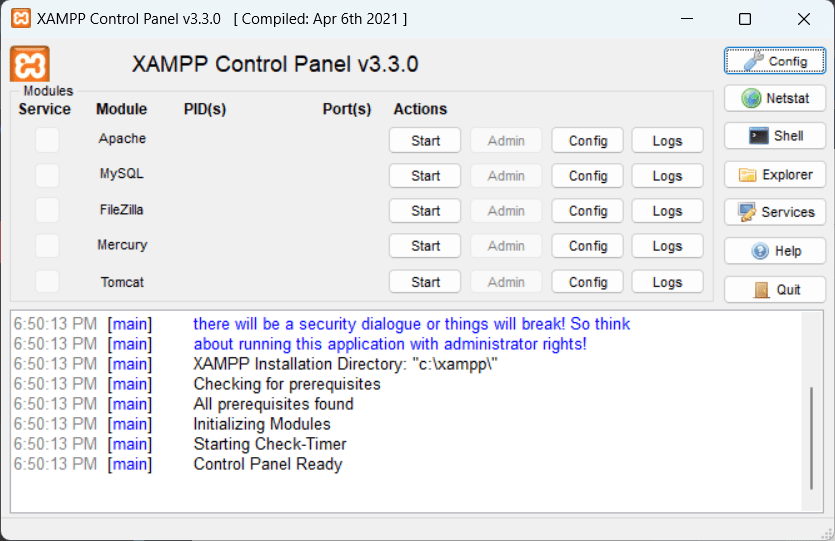
Apache ve MySQL modüllerini başlatınXAMPP'nin çalıştığını kontrol etmek için.
Daha fazla doğrulamak için tarayıcınızı açın vehttps://localhost. XAMPP yerel web sayfasını alırsanız, kurulum başarılı oldu.
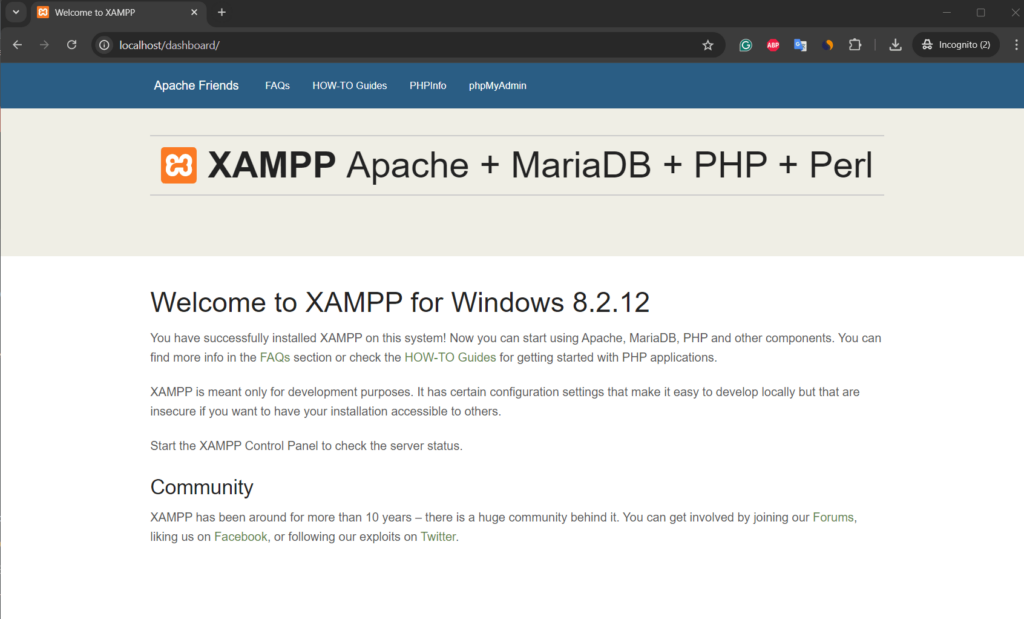
Adım 6: XAMPP'yi yapılandırın (isteğe bağlı)
Kurulumdan sonra XAMPP'yi geliştirme ihtiyaçlarınıza göre yapılandırmak isteyebilirsiniz.
Portu değiştir: Diğer hizmetler 80 numaralı bağlantı noktasında (IIS gibi) çalışıyorsa, Apache'yi farklı bir bağlantı noktasında çalıştıracak şekilde yapılandırabilirsiniz. Bunu yapmak için, Apache'nin önündeki Xamppp kontrol panelindeki yapılandırma düğmesine tıklayın veya PowerShell veya CMD'de verilen komutu kullanın.
notepad C:\xampp\apache\conf\httpd.confBulmakListen 80ve başka bir bağlantı noktasına değiştirin (örneğin,Listen 8080).
PHP'yi yapılandırın: Değiştirinphp.iniİçinde bulunan dosyaC:\xampp\phpPHP ayarlarını gibi ayarlamak içinupload_max_filesize-post_max_size, veyamax_execution_time.
Adım 7: Winget (isteğe bağlı) kullanarak xampp'ı kaldırma
Artık XAMPP'ye ihtiyaç duymayanlar, buradaki komutu kullanarak onu kaldırabilirler:
winget uninstall xamppNeden Xampp kurulumu için Winget kullanıyorsunuz?
XAMPP'yi yüklemek için Winget'i kullanmak çeşitli avantajlar sunar:
- Hız:Paketleri indirmek ve yüklemek, bunları resmi web sitelerinden manuel olarak almaktan daha hızlıdır.
- Otomasyon: Kullanıcılar, geliştirme ortamlarını ayarlamak için çeşitli paketlerin yüklenmesini hızlı bir şekilde otomatikleştirmek için komut dosyaları oluşturabilir.
- Kolaylık: Winget, en son sürümü güvenilir bir depodan otomatik olarak getirerek kurulumu basitleştirir.
- Tutarlılık: Winget kullanarak kullanıcılar, yanlışlıkla modası geçmiş veya yanlış sürümleri indirme riski olmadan doğru paket sürümüne sahip olacaklar.
Çözüm
Bu nedenle, Winget kullanarak XAMPP'yi yüklemek için basit adımları ve komutları gördük ve gerekirse nasıl kaldırılacağını gördük. Komut satırı üzerinden yerel web geliştirme ortamınızı Windows 11 veya 10'da hızlı bir şekilde ayarlamak için deneyin. XAMPP ile geliştiriciler, PHP, MySQL ve Apache gerektiren ancak Linux'a geçmeden projeler üzerinde çalışma avantajlarına sahip olabilirler. Ayrıca, Winget'i kurulum için kullanmak, Windows sistemlerinde yazılımı yönetmede otomasyon ve tutarlılığı tercih eden kullanıcılar için yararlı olabilir.
Diğer makaleler:

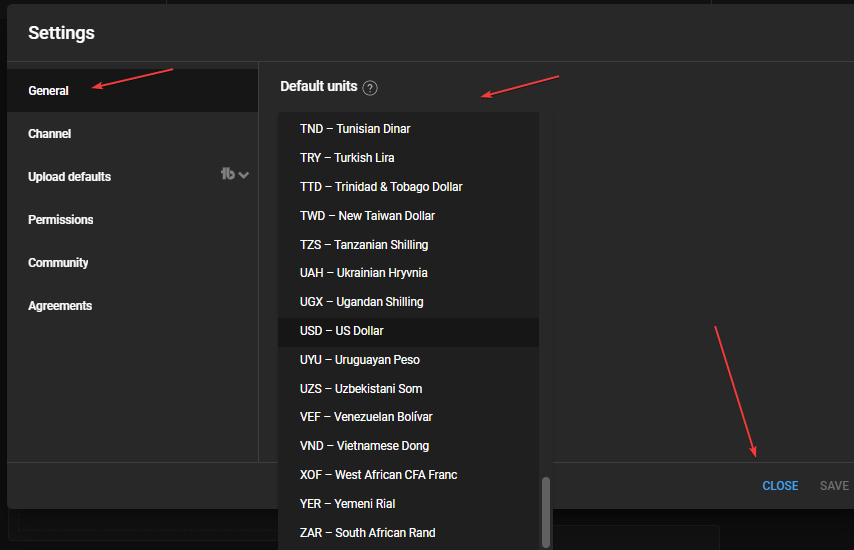

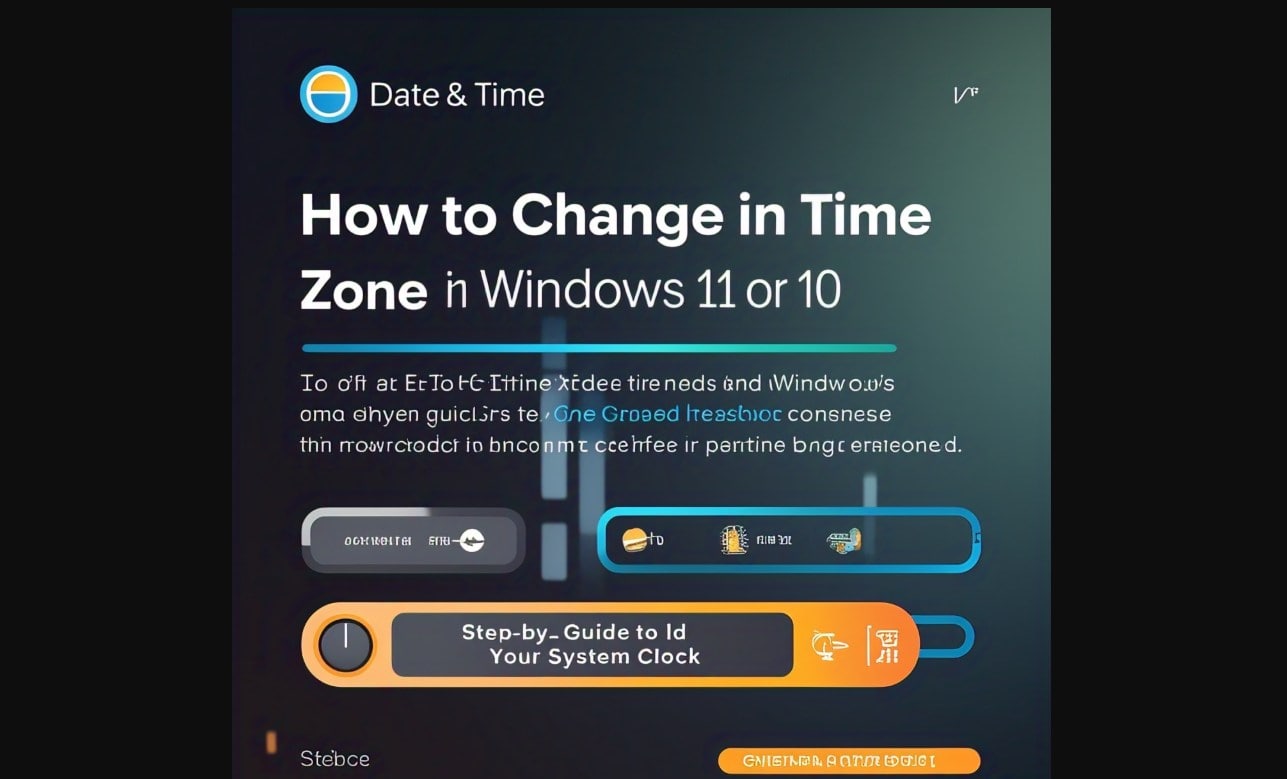

![Linux İçin En İyi 10 Android Emülatörü [2024 Son]](https://elsefix.com/tech/ponce/wp-content/uploads/2022/04/Best-Android-Emulators-For-Linux.png)